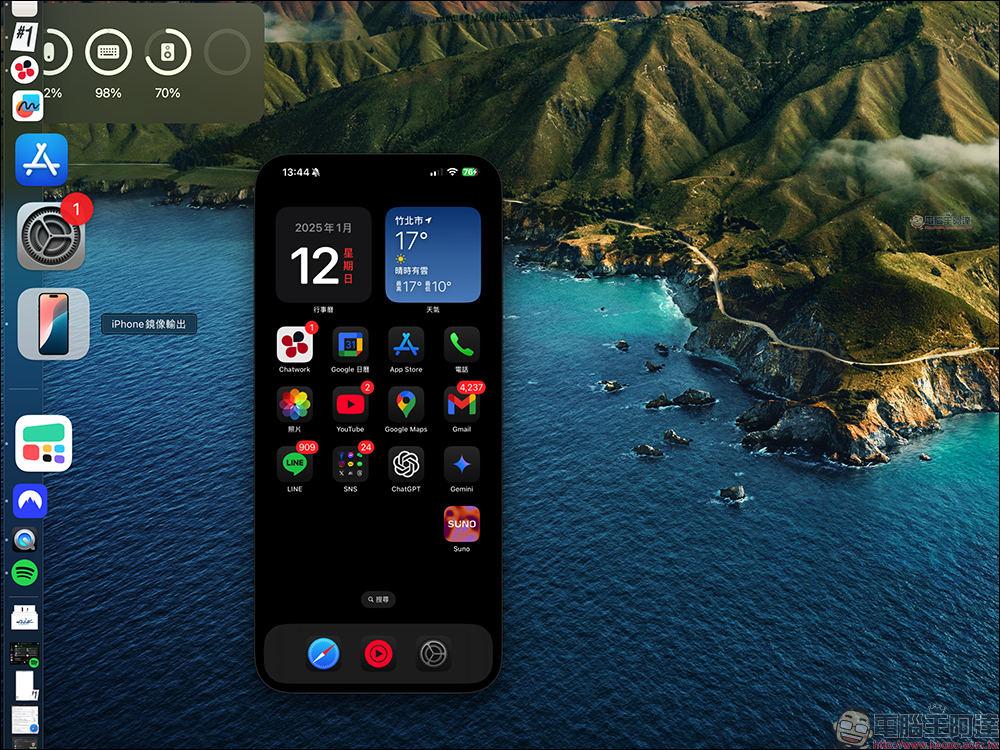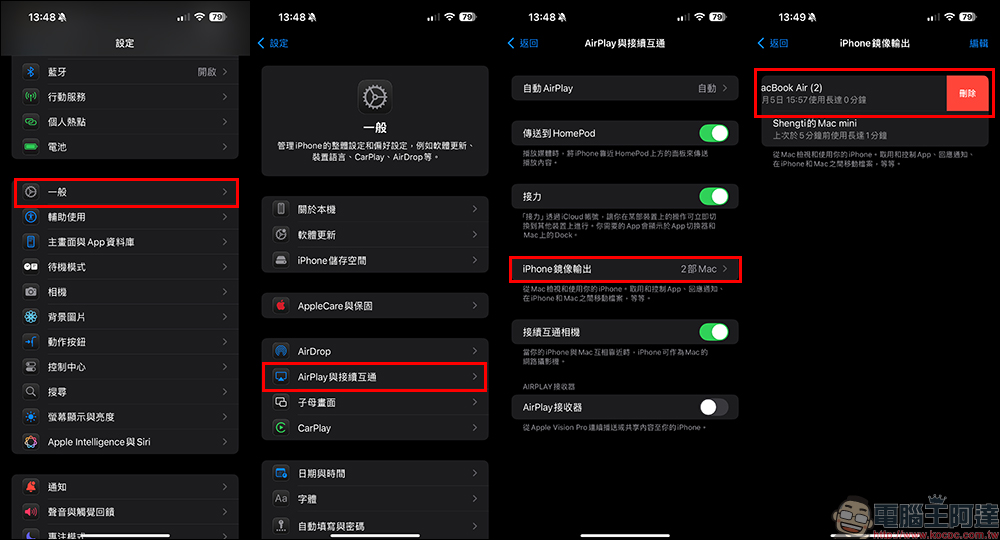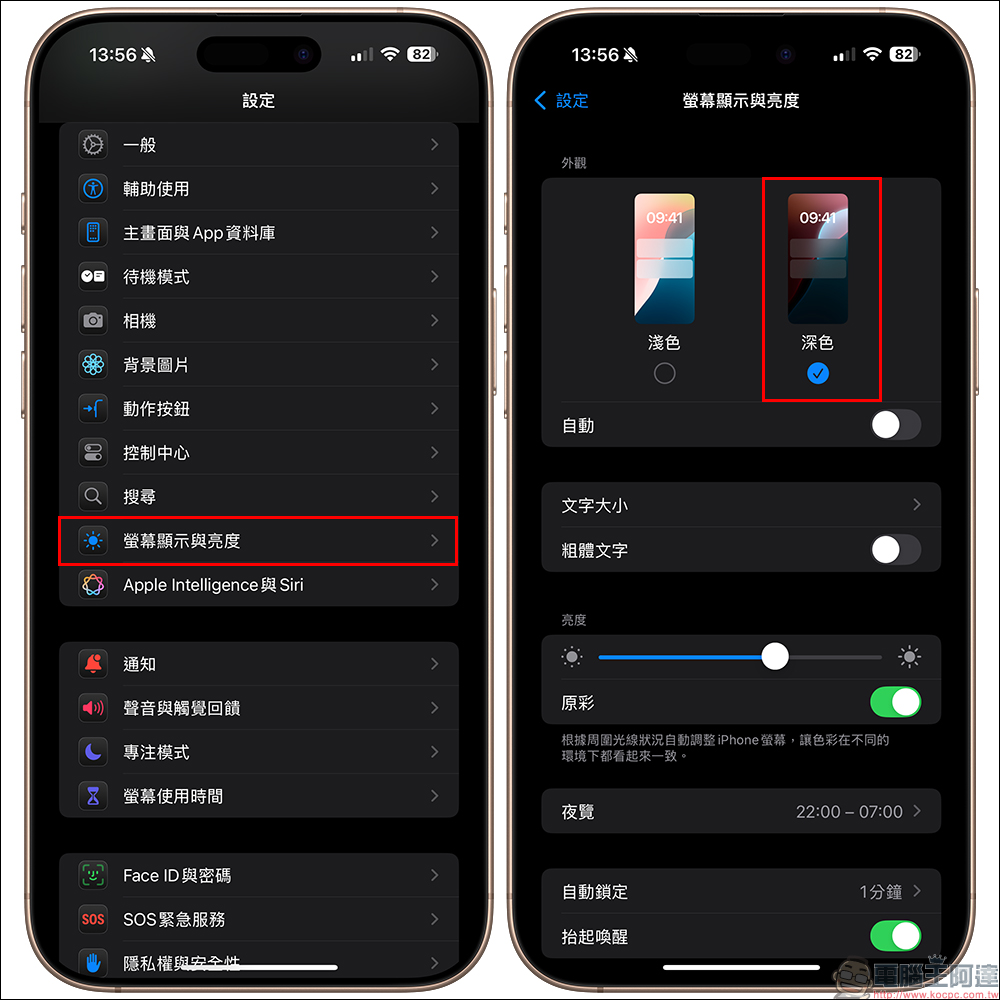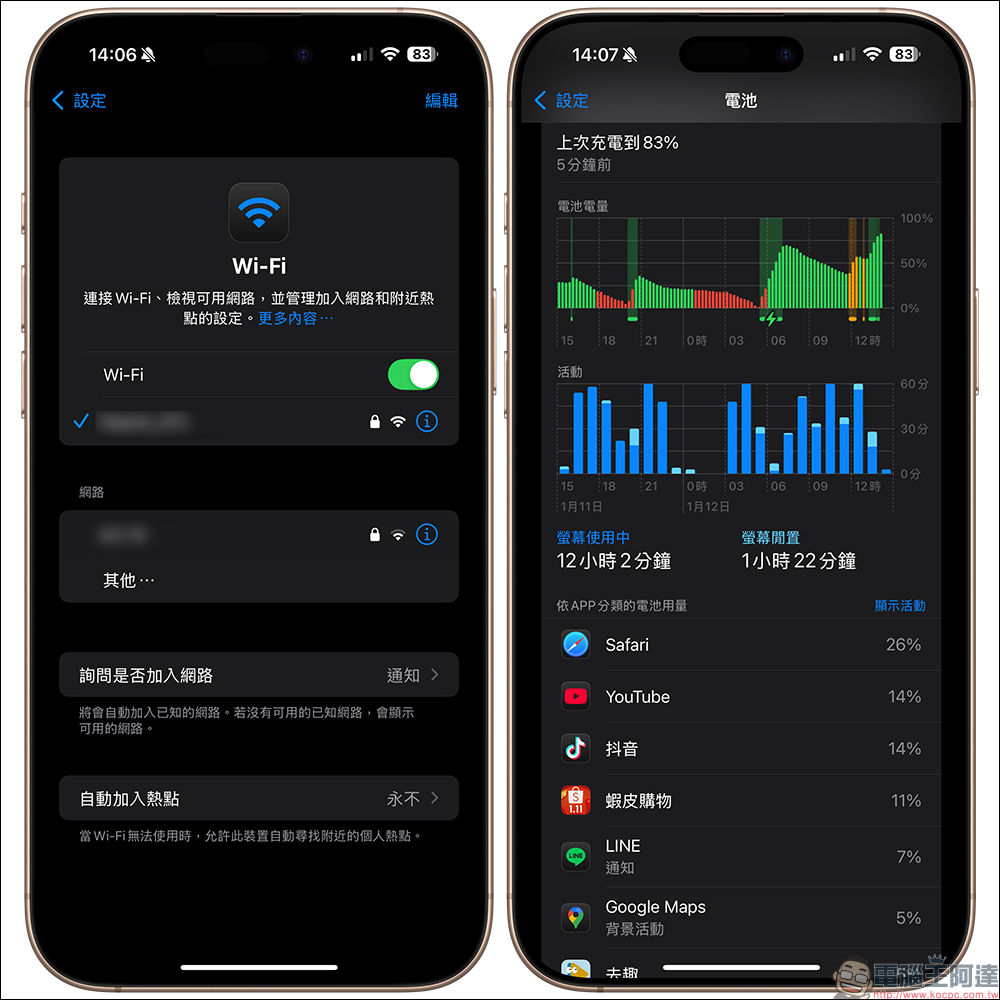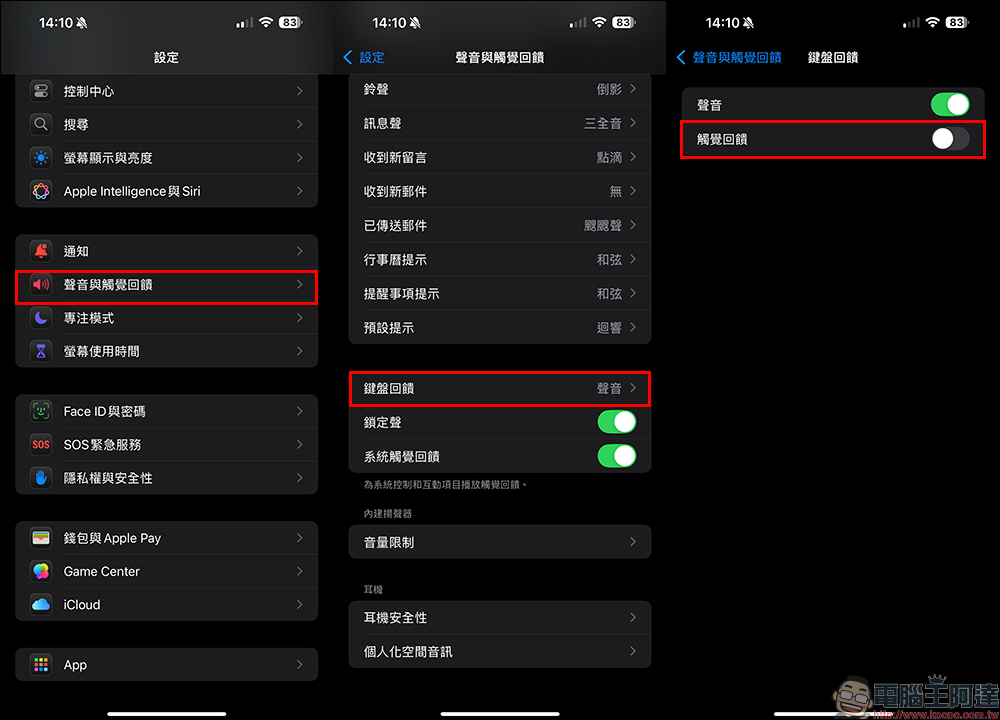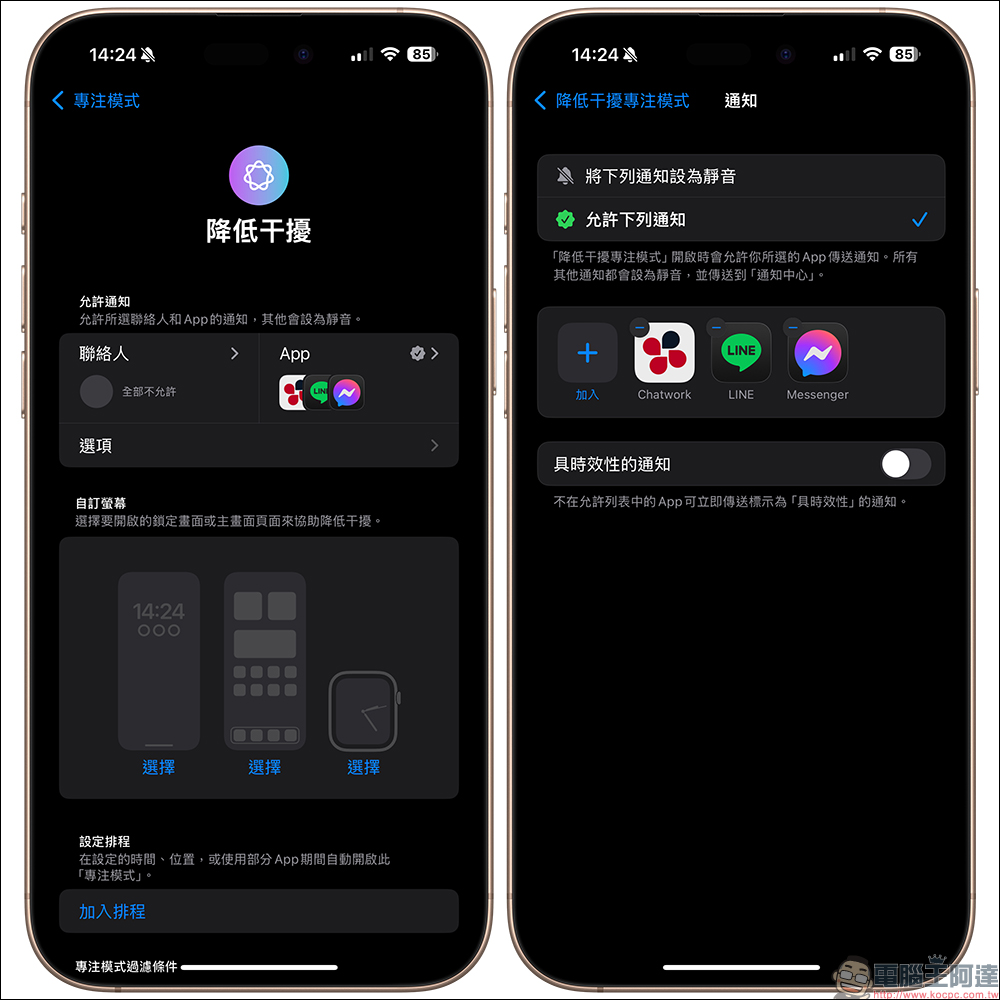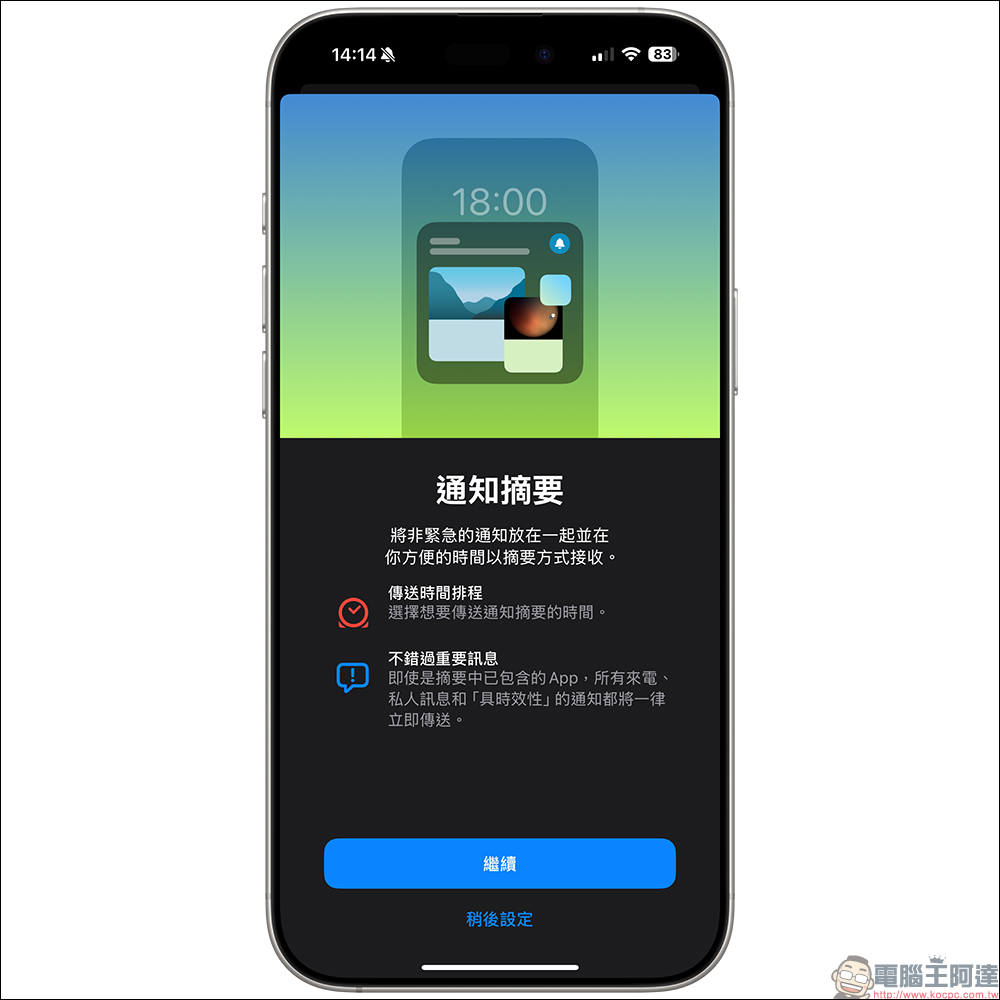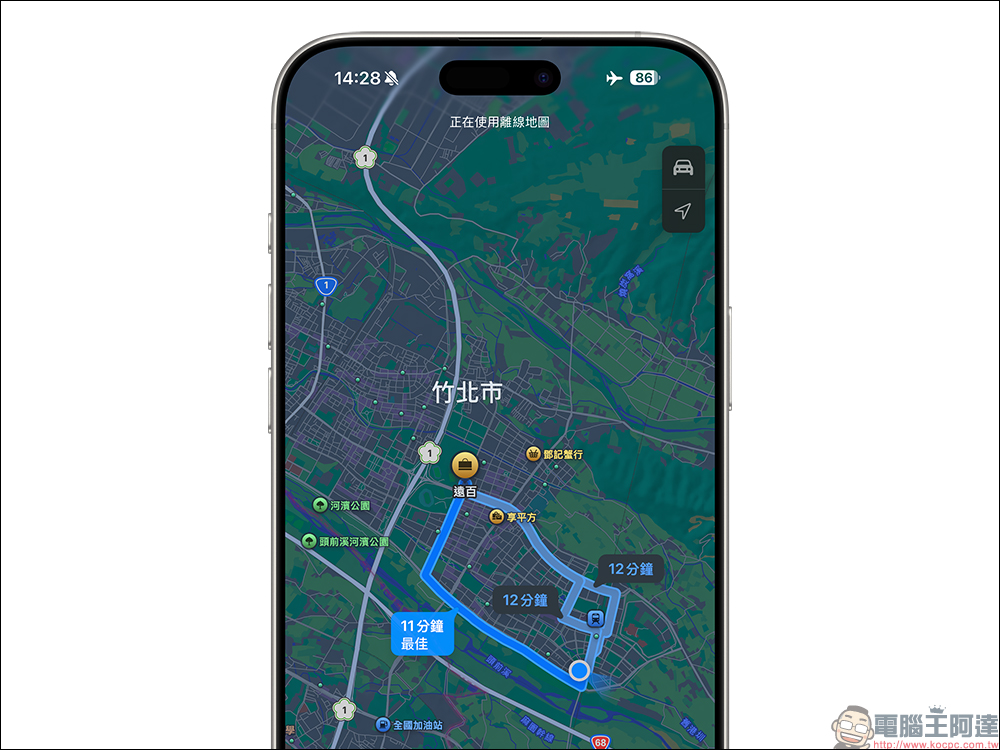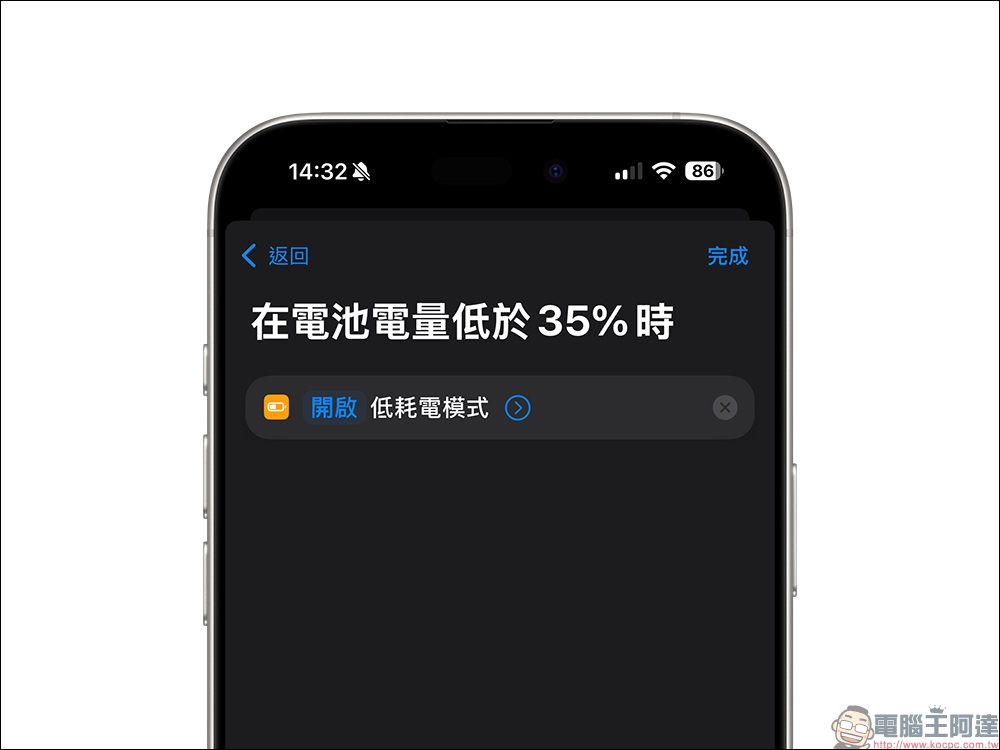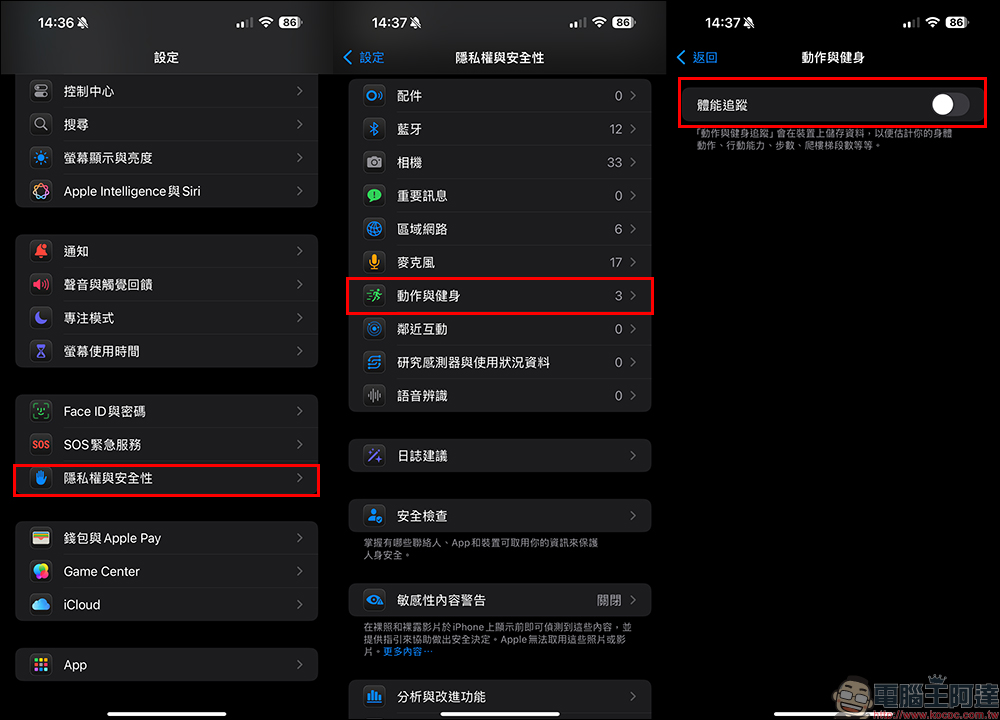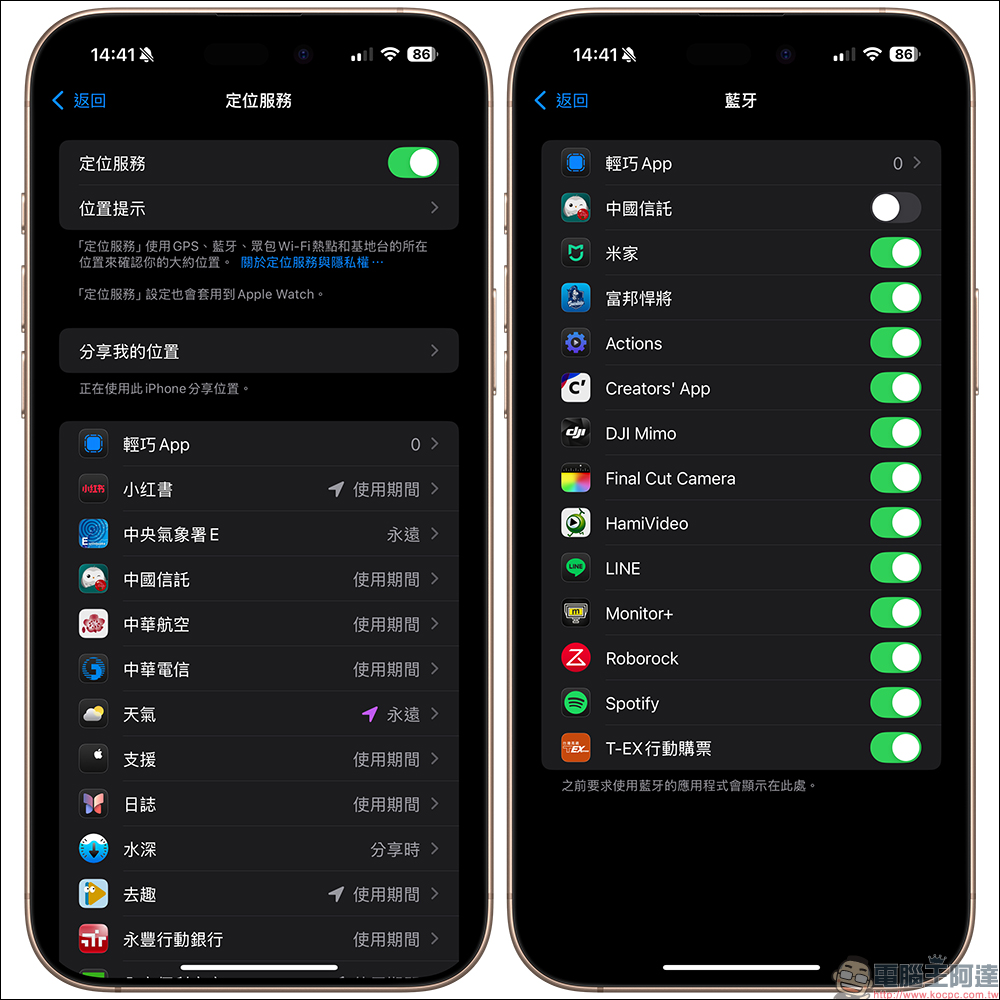現代人幾乎無時無刻都離不開手機,無論是工作、學習還是娛樂,iPhone 都在我們的生活中扮演著至關重要的角色。然而,再強大的設備也無法逃過電池續航的限制。即便最新款的 iPhone 在電池技術上有所提升,但在長時間外出、無法充電或需要高強度使用的情況下,電池的表現仍可能成為我們的痛點。
2025 最新的 iPhone 電池續航延長 10 大實用技巧
許多人對手機的依賴,在外整天不免有些電池焦慮擔心 iPhone 會沒電,而多數線會習慣性攜帶行動電源或充電器作為備選方案,但這並不總是最方便或實用的解決方法。其實,新款的 iPhone 在電池管理跟續航表現已經都相當出色,只要掌握一些簡單的操作習慣和設定技巧,就能顯著改善電池續航時間,甚至在緊急時刻為你多爭取幾小時的使用時間。
這篇文章將深入探討如何延長 iPhone 的電池續航,並列出 10 大實用技巧,幫助各位的 iPhone 可以用得更久。不論你是資深果粉,還是剛入手 iPhone 的新用戶,這些建議都將讓你的手機在日常和特殊情境下表現更出色,輕鬆應對全天候挑戰。
1. 關閉 iPhone 鏡像輸出功能
當用戶將 iPhone 更新至 iOS 18 或以上版本,同時搭配的 Mac 電腦為配備 Apple 晶片或配備 Apple T2 晶片,並搭載 macOS Sequoia 15 或以上版本,即可使用「iPhone 鏡像輸出」功能。這項功能允許用戶直接從 Mac 操控 iPhone,並將 iPhone 的通知同步顯示於 Mac 上。雖然這在某些情況下非常便利,但啟用該功能後,Mac 與 iPhone 之間的持續連線可能造成電池額外耗損。
即使 iPhone 鏡像輸出應用未打開,通知仍然可能傳送到 Mac,根據部分使用者的經驗,這對電池續航有一定影響。若你平時都沒使用該功能,建議不妨可將其關閉。操作步驟如下:
進入「設定」點選「一般」,接著依序選擇「AirPlay 與接續互通」>「iPhone 鏡像輸出」,最後選擇移除 iPhone 所連接的 Mac 。
2. 謹慎使用 Apple Intelligence 功能
在 iPhone 15 Pro 和更新機型上,Apple Intelligence 提供了許多如 Genmoji、Image Playground 和 Writing Tools 的功能。雖然這些應用非常強大,但其處理運算完全依賴裝置端,對電池壓力較大。
例如,若使用 Genmoji 創建表情符號超過 1 小時,可能導致 iPhone 16 Pro Max 的電池耗損高達 50%。因此,若需要長時間保持電池續航,避免在此情況下頻繁使用這類功能。
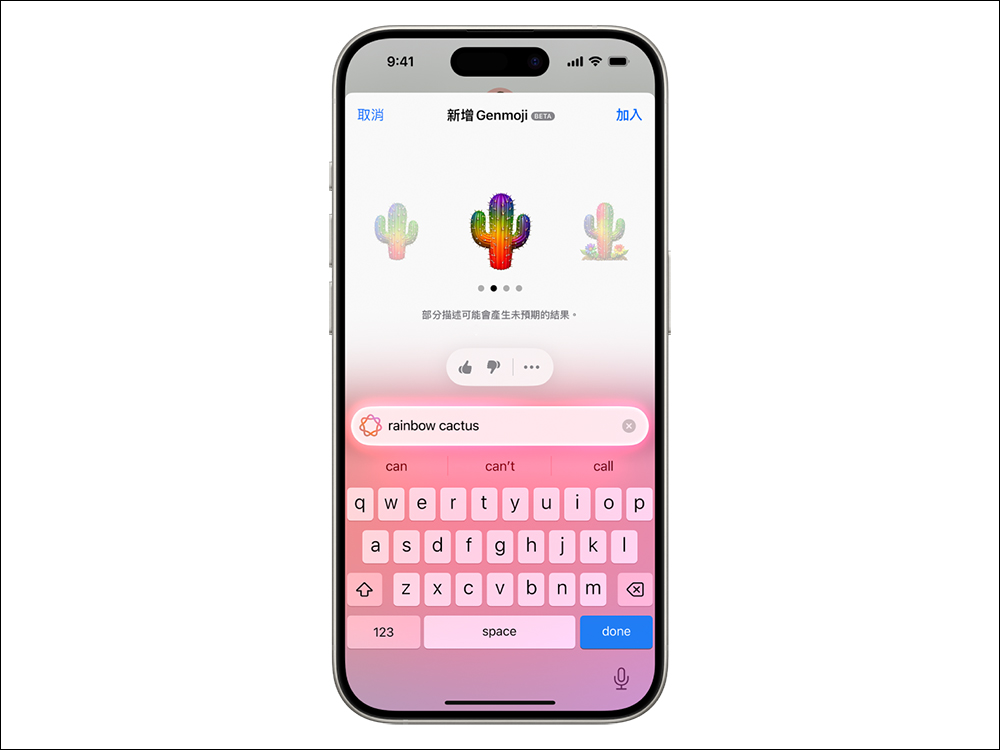
3. 啟用「深色模式」
由於 OLED 顯示器在顯示深色像素時比淺色像素消耗更少的電量,因此選擇將 iPhone 設定為「深色模式」可以有效節省電池,特別是在光線明亮的室外。
根據 2021 年 Purdue 大學的研究,深色模式在高亮度下也能顯著降低電池消耗。即使是在室內或低亮度環境下,深色模式仍能微微降低電量使用。
若你使用 iOS 18 或更高版本,還可設定深色圖示,當深色模式啟用時,應用程式圖示會自動變暗,進一步減少螢幕亮度需求。此外,隨時使用控制中心調整螢幕亮度至適合的最低水準,這樣也能幫助延長電池壽命。
4. 優先使用 Wi-Fi
根據 Apple 的建議,當你位於有 Wi-Fi 的環境時,優先使用 Wi-Fi 而非行動數據,因為 Wi-Fi 的耗電量較低。若處於訊號弱或無訊號的地區,也能開啟飛航模式。iPhone 持續搜尋訊號會快速消耗電池,飛航模式能有效減少不必要的電量損耗。
如果想要節省行動網路流量,可以參考我們之前介紹的 iPhone 行動網路流量節省妙招!連接 Wi-Fi 自動關閉行動網路(教學)
5. 關閉鍵盤觸覺回饋
雖然鍵盤的觸覺回饋能帶來滿足感,但它也會額外耗電。若各位不介意取消此功能,可以進入「設定」選擇「聲音與觸覺回饋」,接著選擇「鍵盤回饋」後,將「觸覺回饋」關閉。
6. 設定專注模式與通知摘要
大量的通知會頻繁喚醒 iPhone 螢幕並耗電,因此合理管理通知非常重要。透過設定專注模式,用戶可以針對不同場景篩選必要的通知。例如,在家時啟用「個人模式」過濾工作通知,在工作時則過濾遊戲與娛樂應用的提醒。
iOS 18 還新增了「降低干擾」專注模式,能智慧篩選出重要通知並遮蔽不必要的提醒。若不想花時間自定義專注模式,這是個不錯的選擇。
此外,還可以啟用「通知摘要」,將不重要的應用通知彙總為每日一次或兩次的摘要通知,進一步減少不必要的電量消耗。你可以在「設定」 點選「通知」,接著在「排程摘要」中進行設定。
7. 使用離線地圖
若你需要前往偏遠地區或訊號不佳的地方,提前下載離線地圖是一個明智的選擇。這不僅能確保你有完整的地圖功能與導航,還能避免手機持續搜尋訊號而導致電池耗損。此功能特別適合與飛航模式搭配使用,在郊外或訊號不穩的地方效果顯著。
8. 自動化低電量模式
低電量模式是延長電池續航的最簡單方法之一,並且你可以設置自動化流程,讓手機在特定電量百分比時自動啟用該模式。
Apple 預設會在電量剩餘 20% 時提醒啟用低耗電(省電)模式,但你可以選擇在更早的時候啟用。例如,透過捷徑 App 的「自動化」功能,新增一組自動化操作,讓 iPhone 當電量低於某個程度時,自動開啟低耗電模式。
9. 關閉健身追蹤功能
iPhone 的健身追蹤功能可記錄步數、行動距離、爬樓梯等數據,但若你已擁有 Apple Watch 或其他健身裝置,此功能可能是不必要的電量負擔。設定操作步驟如下:
進入「設定」選擇「隱私權與安全性」,接著選擇「動作與健身」後將「體能追蹤」關閉。
10. 檢查應用權限設定
許多應用請求存取權限,但它們可能並不需要這些資料,尤其是定位服務與藍牙使用權限。對電量的管理與隱私保護而言,定期檢查這些權限是非常重要的。例如,Facebook 或 YouTube 等應用通常不需要藍牙功能,而智慧家居應用可能需要保持藍牙連接。
- 定位服務:進入「設定」選擇「隱私權與安全性」,接著選擇「定位服務」,關閉不必要的應用存取。
- 藍牙權限:「設定」選擇「隱私權與安全性」,接著選擇「藍牙」,停用不需要的應用藍牙存取。
結語
以上是最新的 10 個簡單實用的 iPhone 省電技巧,檢視這些功能並評估自身需求進行調正,有望提升 iPhone 的電池續航時間,特別是在無法隨時充電的情況下。良好的電池管理不僅能延長設備使用壽命,還能在關鍵時刻擁有穩定的手機續航。快試著應用這些建議,讓各位的 iPhone 能夠以最佳狀態陪伴你度過每一天!